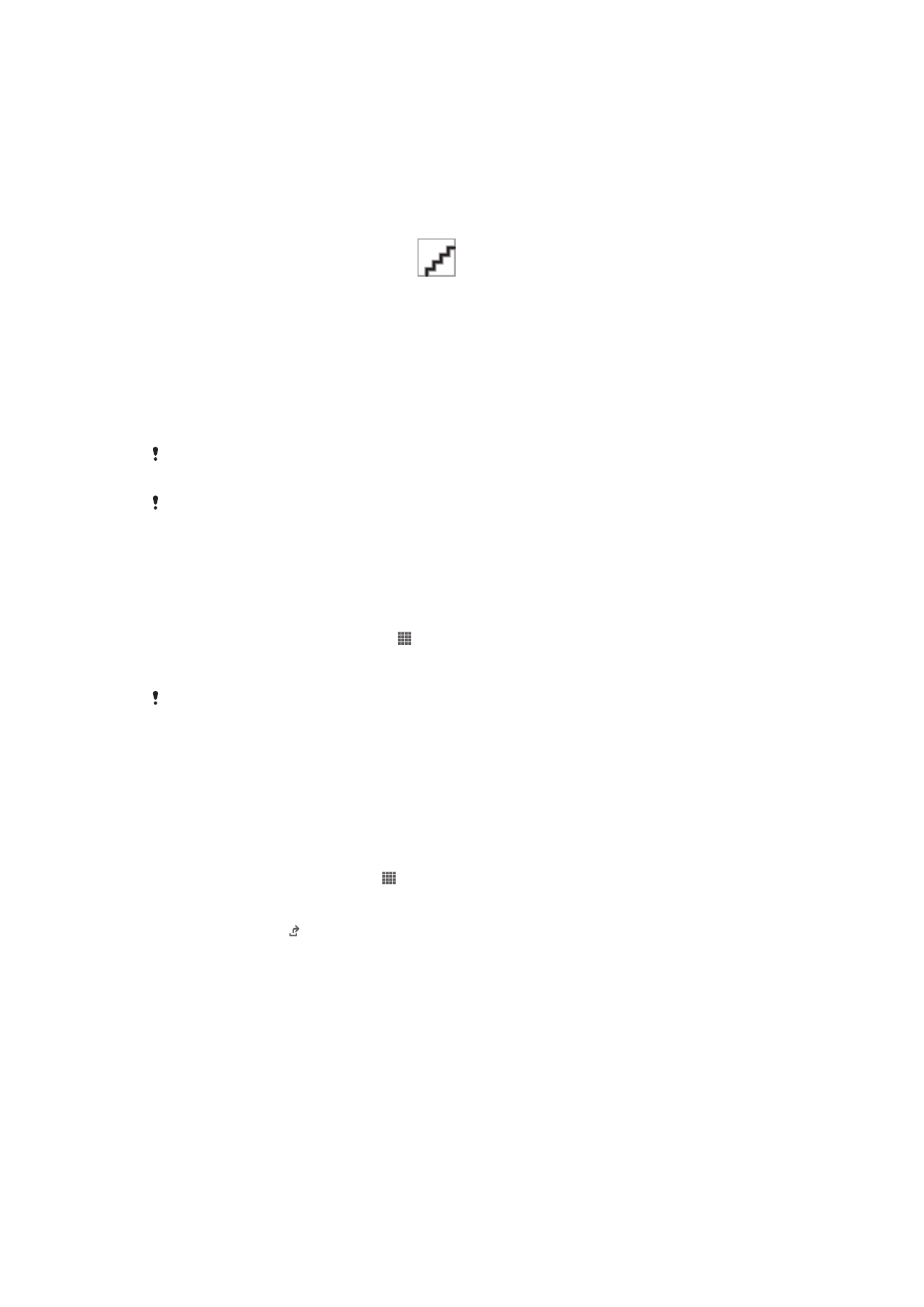
Ενημέρωση της συσκευής σας
Πρέπει να ενημερώνετε το λογισμικό στη συσκευή σας για να έχετε πρόσβαση στις πιο πρόσφατα
δημιουργημένες λειτουργίες, σε βελτιώσεις και σε διορθώσεις σφαλμάτων ώστε να διασφαλιστούν οι
βέλτιστες επιδόσεις του. Όταν υπάρχει διαθέσιμη κάποια ενημερωμένη έκδοση του λογισμικού, στη
γραμμή κατάστασης εμφανίζεται η ένδειξη
. Μπορείτε επίσης να κάνετε μη αυτόματο έλεγχο για
ενημερωμένες εκδόσεις.
Ο ευκολότερος τρόπος για να εγκαταστήσετε μια ενημερωμένη έκδοση λογισμικού είναι η ασύρματη
λήψη της από τη συσκευή σας. Ωστόσο, ορισμένες ενημερωμένες εκδόσεις δεν είναι διαθέσιμες για
λήψη μέσω ασύρματου δικτύου. Τότε θα χρειαστεί να χρησιμοποιήσετε το λογισμικό Xperia™
Companion σε προσωπικό υπολογιστή ή υπολογιστή Apple
®
Mac
®
για να ενημερώσετε τη συσκευή
σας.
Για περισσότερες πληροφορίες όσον αφορά τις ενημερωμένες εκδόσεις λογισμικού, μεταβείτε στην
ιστοσελίδα www.sonymobile.com/update.
Αν χρησιμοποιείτε συσκευή με πολλαπλούς χρήστες, πρέπει να πραγματοποιήσετε είσοδο ως
ο κάτοχός της, δηλαδή ως ο κύριος χρήστης, για να την ενημερώσετε.
Αν ο εναπομένων χώρος αποθήκευσης δεν επαρκεί, ενδέχεται να μην επιτραπεί η ενημέρωση
της συσκευής. Προτού επιχειρήσετε να ενημερώσετε τη συσκευή, βεβαιωθείτε ότι έχετε επαρκή
χώρο αποθήκευσης.
Για να ελέγξετε αν υπάρχει νέο λογισμικό
1
Αν χρησιμοποιείτε συσκευή με πολλαπλούς χρήστες, βεβαιωθείτε ότι έχετε πραγματοποιήσει
είσοδο ως ο κάτοχος.
2
Από την Αρχική οθόνη σας πατήστε το .
3
Βρείτε και πατήστε τις επιλογές Ρυθμίσεις > Πληροφορίες τηλεφώνου >
Ενημέρωση λογισμικού.
Αν δεν υπάρχει διαθέσιμο νέο λογισμικό, ενδέχεται να μην έχετε αρκετό ελεύθερο χώρο στη
μνήμη της συσκευής σας. Αν ο ελεύθερος χώρος στην εσωτερική μνήμη της συσκευής σας
Xperia™ (μνήμη συσκευής) είναι λιγότερος από 500 MB, δεν λαμβάνετε ενημερώσεις για νέο
λογισμικό. Ως προειδοποίηση για την έλλειψη χώρου στη μνήμη στον πίνακα ειδοποιήσεων
εμφανίζεται η εξής ειδοποίηση: Τελειώνει ο ελεύθερος χώρος στη μνήμη. Ορισμένες λειτουργίες
του συστήματος ενδέχεται να μην εκτελούνται. Αν λάβετε την ειδοποίηση αυτή, πρέπει να
ελευθερώσετε χώρο στην εσωτερική μνήμη (μνήμη συσκευής) ώστε να μπορέσετε να λάβετε
ειδοποιήσεις όταν υπάρξει διαθέσιμο νέο λογισμικό.
Για να εγκαταστήσετε ενημερωμένες εκδόσεις του συστήματος
1
Από την Αρχική οθόνη σας πατήστε .
2
Βρείτε και πατήστε την επιλογή Update Center.
3
Επιλέξτε μια ενημερωμένη έκδοση του συστήματος την οποία θέλετε να εγκαταστήσετε και
ύστερα πατήστε το .
Για να πραγματοποιήσετε λήψη και εγκατάσταση μιας ενημέρωσης συστήματος από
τον πίνακα ειδοποιήσεων
1
Αν χρησιμοποιείτε συσκευή με πολλαπλούς χρήστες, βεβαιωθείτε ότι έχετε πραγματοποιήσει
είσοδο ως ο κάτοχος.
2
Σύρετε τη γραμμή κατάστασης προς τα κάτω για να ανοίξει ο πίνακας ειδοποιήσεων.
3
Μετακινηθείτε προς τα κάτω με κύλιση, επιλέξτε την επιθυμητή ενημέρωση συστήματος και, στη
συνέχεια, πατήστε την επιλογή Download.
4
Όταν ολοκληρωθεί η λήψη, ανοίξτε ξανά τον πίνακα ειδοποιήσεων εάν τον έχετε κλείσει και, στη
συνέχεια, πατήστε Install και ακολουθήστε τις οδηγίες στην οθόνη για να ολοκληρώσετε την
εγκατάσταση.
113
Το παρόν αποτελεί μια προσαρμοσμένη μορφή αυτής της έκδοσης για το Internet. © Εκτυπώστε μόνο για ιδιωτική χρήση.
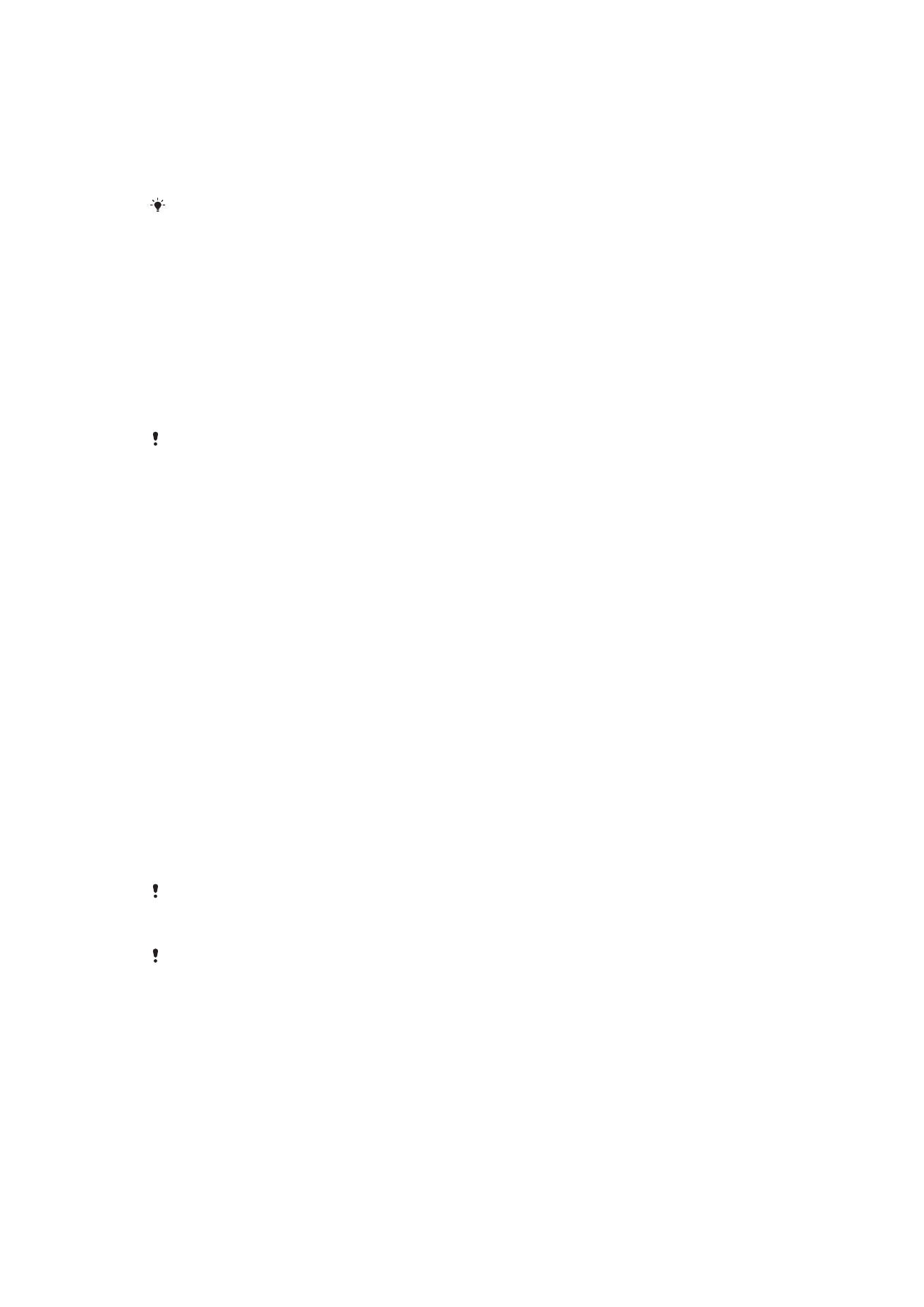
Ενημέρωση της συσκευής σας μέσω υπολογιστή
Μπορείτε να προχωρήσετε στη λήψη και στην εγκατάσταση ενημερωμένων εκδόσεων λογισμικού στη
συσκευή σας χρησιμοποιώντας υπολογιστή με σύνδεση στο Internet. Χρειάζεστε ένα καλώδιο USB και
έναν προσωπικό υπολογιστή ή υπολογιστή Apple
®
Mac
®
στον οποίο μπορεί να εκτελεστεί το λογισμικό
Xperia™ Companion.
Αν δεν έχετε εγκατεστημένο το λογισμικό Xperia™ Companion στον ανάλογο υπολογιστή,
συνδέστε τη συσκευή σας στον υπολογιστή χρησιμοποιώντας καλώδιο USB και ακολουθήστε
τις οδηγίες εγκατάστασης που θα παρουσιαστούν στην οθόνη.
Για να ενημερώσετε τη συσκευή σας μέσω υπολογιστή
1
Βεβαιωθείτε ότι το λογισμικό Xperia™ Companion είναι εγκατεστημένο στον υπολογιστή ή στον
υπολογιστή Apple
®
Mac
®
.
2
Συνδέστε τη συσκευή σας με τον υπολογιστή, χρησιμοποιώντας ένα καλώδιο USB.
3
Ανοίξτε το λογισμικό Xperia™ Companion, αν δεν εκκινήσει αυτόματα.
4
Υπολογιστής: Αν ανιχνευτεί μια νέα ενημέρωση λογισμικού, θα εμφανιστεί ένα αναδυόμενο
παράθυρο. Ακολουθήστε τις οδηγίες στην οθόνη για να εκτελέσετε τις σχετικές ενημερώσεις
λογισμικού.
Όταν συνδέσετε τη συσκευή με τον υπολογιστή χρησιμοποιώντας καλώδιο USB, θα σας ζητηθεί
να εγκαταστήσετε το λογισμικό Xperia™ Companion ή να ακυρώσετε την εργασία, εκτός αν
έχετε επιλέξει προηγουμένως τη δυνατότητα Να μην εμφανιστεί ξανά.